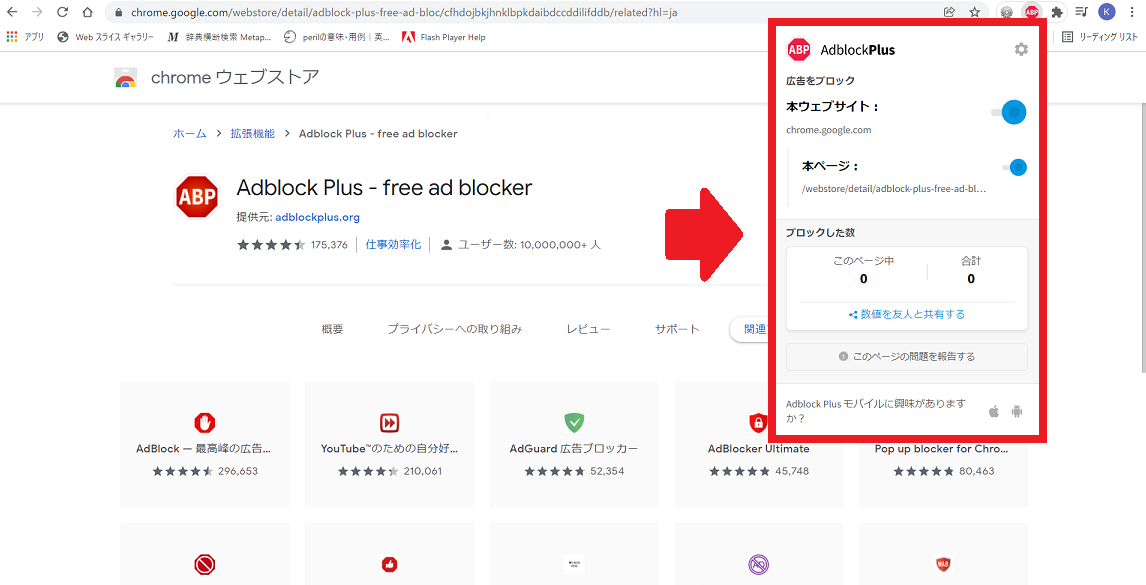トラッキングをブロックしたい!ブラウザ・アプリ・拡張機能でできる♪
Contents[OPEN]
- 1トラッキングをブロックしたい!
- 2【Safari】トラッキングをブロックする方法
- 3【Google Chrome】トラッキングをブロックする方法
- 4【Google Chrome】トラッキングをブロックする方法《アプリ・拡張機能を使う》
- 4.1【アプリ】DuckDuckGo Privacy Browser
- 4.2【拡張機能】Privacy Badger
- 4.3【拡張機能】Ghostery – プライバシー広告ブロッカー
- 4.4【拡張機能】DuckDuckGo Privacy Essentials
- 4.5【拡張機能】Adblock Plus – free ad blocker
- 5【Firefox】トラッキングをブロックする方法
- 6【Microsoft Edge】トラッキングをブロックする方法
- 7トラッキングをしてほしくない時は自分で設定しよう!
【Google Chrome】トラッキングをブロックする方法《アプリ・拡張機能を使う》
先ほどは「Google Chrome」の「設定」からトラッキングをブロックする方法をデバイスごとに説明しましたが、実はトラッキングのブロックはアプリや拡張機能でもできます。
そこでここでは、スマホ用のブロッキングアプリを1つ、PCの拡張機能を4つご紹介します。
【アプリ】DuckDuckGo Privacy Browser
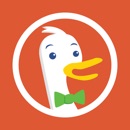
開発:Duck Duck Go, Inc.
掲載時の価格:無料
Ver:iOS 7.64.18 / Android 5.102.3
スマホでトラッキングをブロックするのにおすすめのアプリは、「DuckDuckGo Privacy Browser」です。
このアプリは、インターネット利用時に、Webの検索や閲覧をするユーザーの個人情報を管理して、情報の保護や対策をしてくれます。
これから設定方法を説明します。まずは下記のリンクからアプリをダウンロード・インストールしましょう。
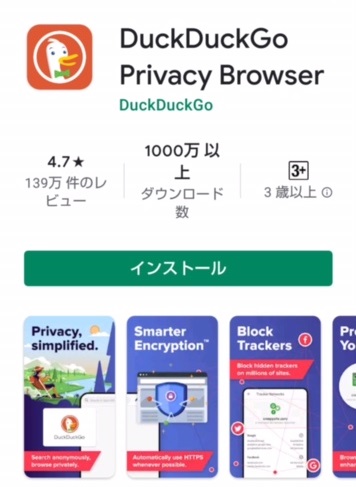
アプリのインストールが終了したら起動させましょう。画面の右上にある「︙」アイコンをタップします。
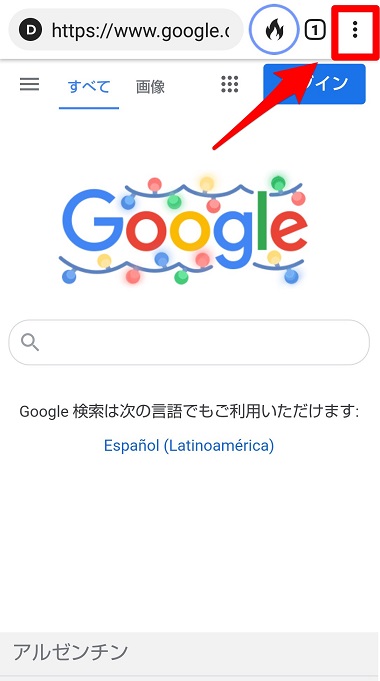
プルダウンメニューが表示されるので、「Settings」を選択しタップしましょう。
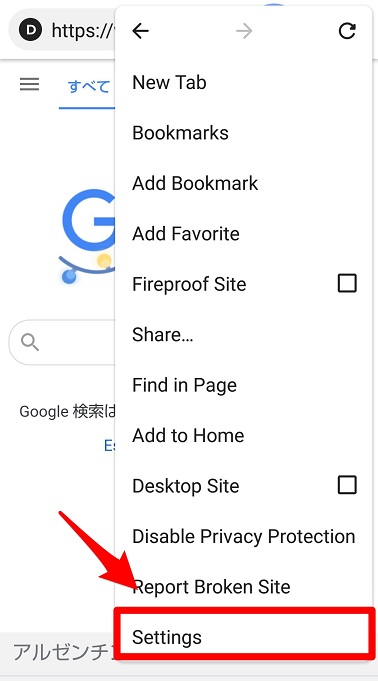
「App Tracking Protection」を選択しタップします。
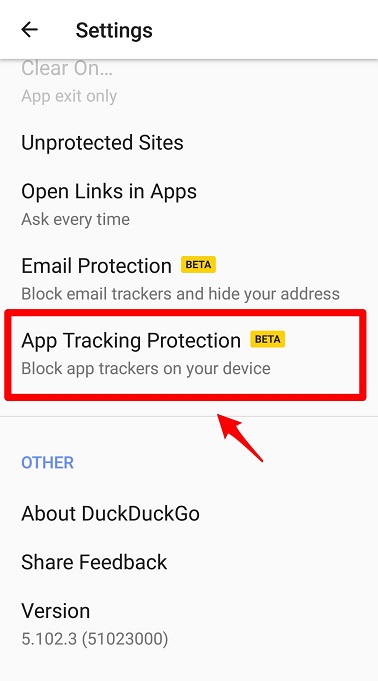
「Join the Private Waitlist」をタップしましょう。これでトラッキングから保護してくれます。
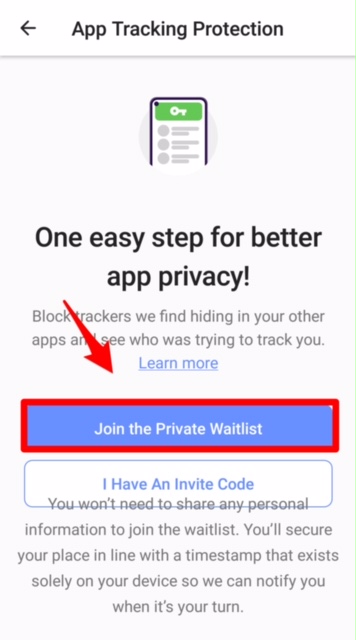
【拡張機能】Privacy Badger
次は、「Google Chrome」でブロッキングにおすすめの拡張機能をご紹介します。
最初の拡張機能は、「Privacy Badger」です。この拡張機能では、トラッキングをブロックした数を表示してくれるので、より安心して使うことができます。
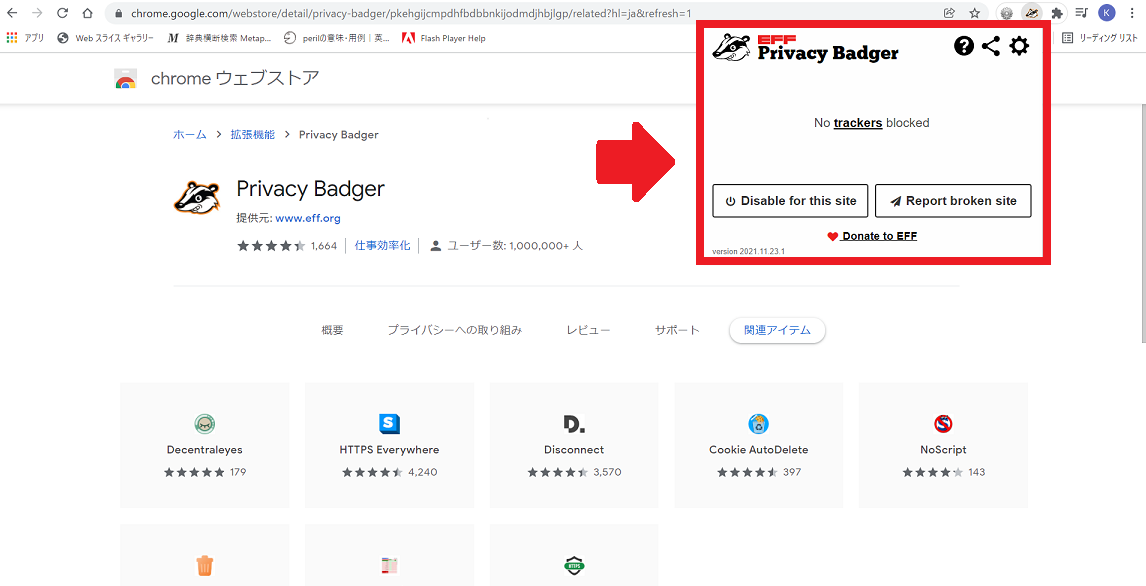
【拡張機能】Ghostery – プライバシー広告ブロッカー
2番目の拡張機能は、「Ghostery – プライバシー広告ブロッカー」です。
閲覧したWebサイトでのトラッカーの表示とブロックを行ってユーザーを保護してくれます。

【拡張機能】DuckDuckGo Privacy Essentials
3番目の拡張機能は、「DuckDuckGo Privacy Essentials」です。
先ほどご紹介したスマホアプリ「DuckDuckGo Privacy Browser」の拡張機能版です。隠しトラッカーからユーザーを保護し、トラッキングを試みたトラッカーを逆に追跡できます。
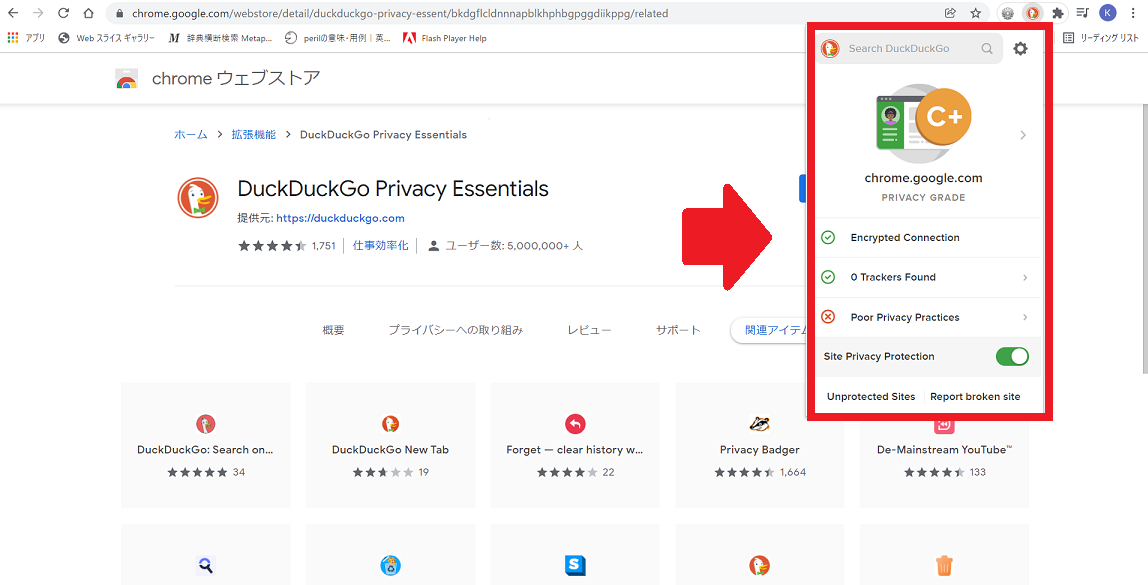
【拡張機能】Adblock Plus – free ad blocker
4番目の拡張機能は、「Adblock Plus – free ad blocker」です。
「Adblock Plus – free ad blocker」は、YouTubeやFacebookに表示される広告や、ポップアップを全てブロックしてトラッキングからユーザーを保護してくれます。特にYouTubeを頻繁に使っている人にはおすすめですよ。